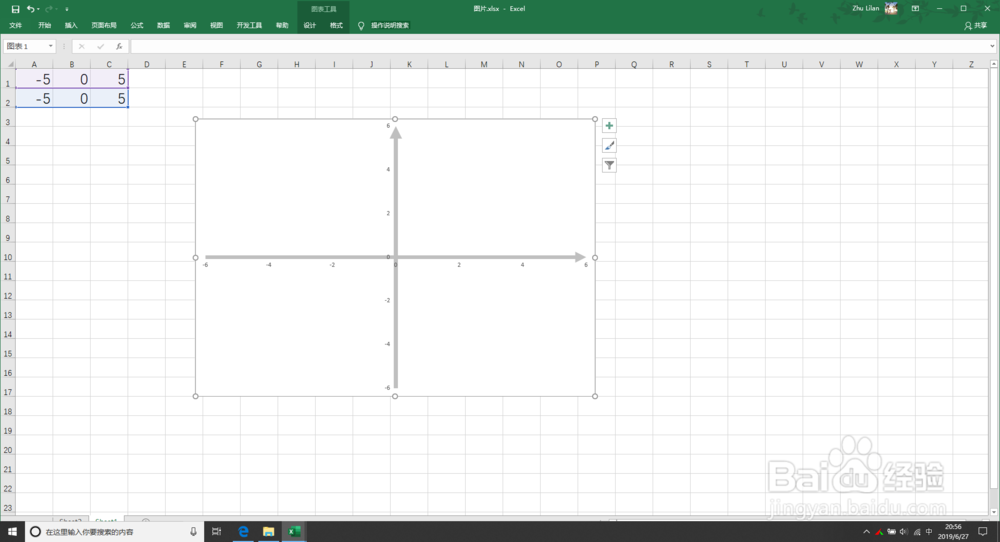1、打开任意一张excel工作表;

2、输入如下数据,也可以是其他数据,只要规律是对的就行;

3、选中数据区域,插入一个散点图;
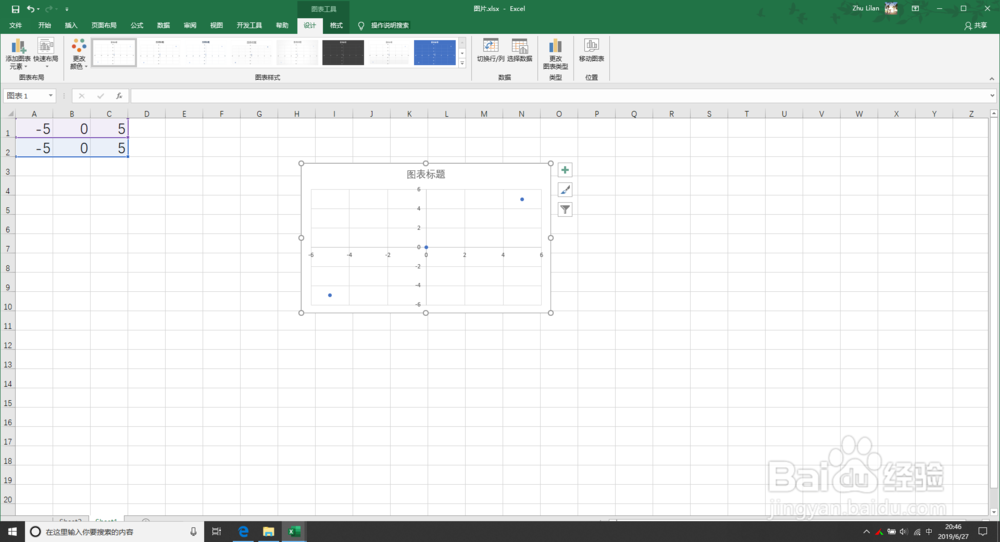
4、将散点图区域内的网格线取消,点击图表右侧的加号,将网格线前边的勾去掉;
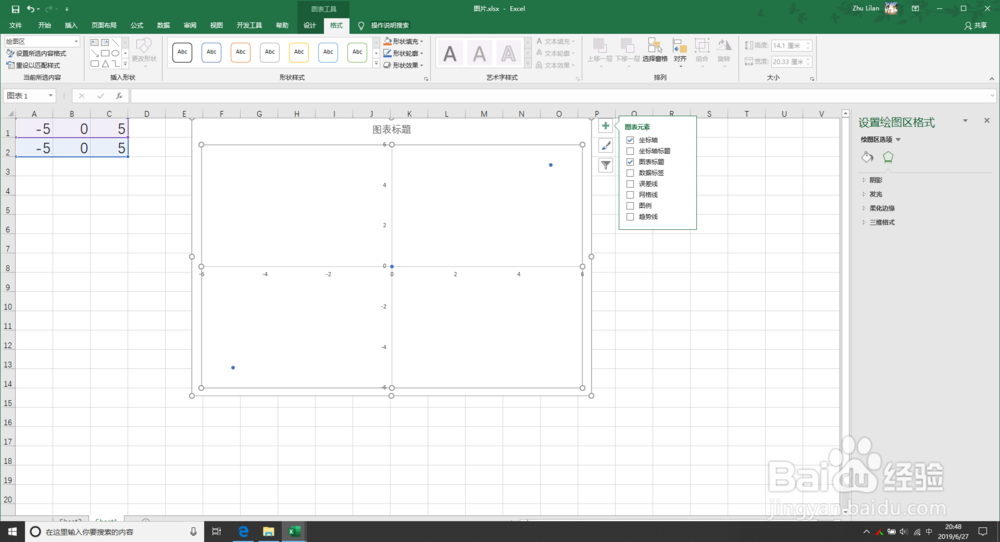
5、选中散点图上任意一个散点,右键打开设置数据系列格式窗口;

6、填充与线条分类下,标记选项卡下的标记选项选择“无”;

7、单击坐标轴,打开设置坐标轴格式窗口;
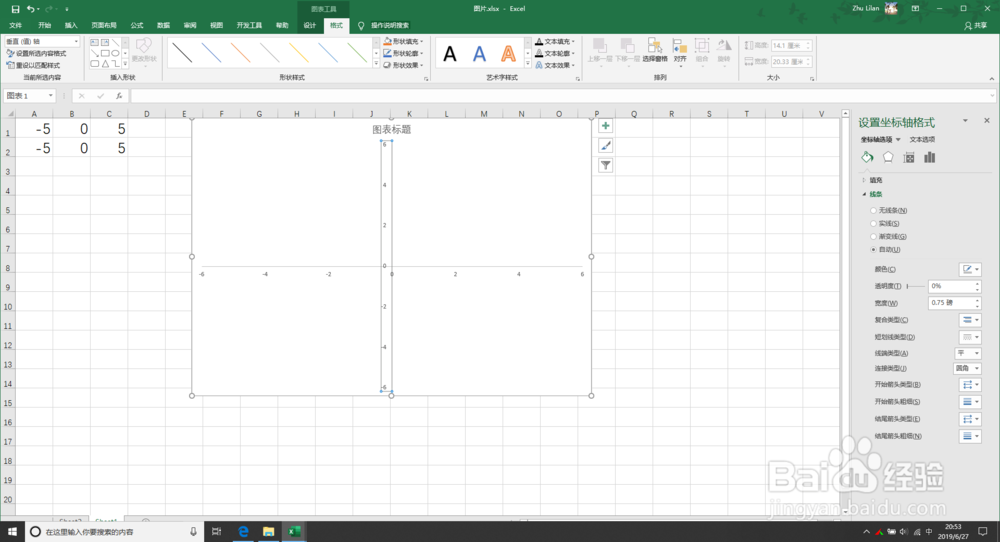
8、分别给横纵坐标轴添加向右和向上的箭头,并将坐标轴的线条设置粗一点;

9、最后删除图表标题,平面直角坐标系就完成啦。
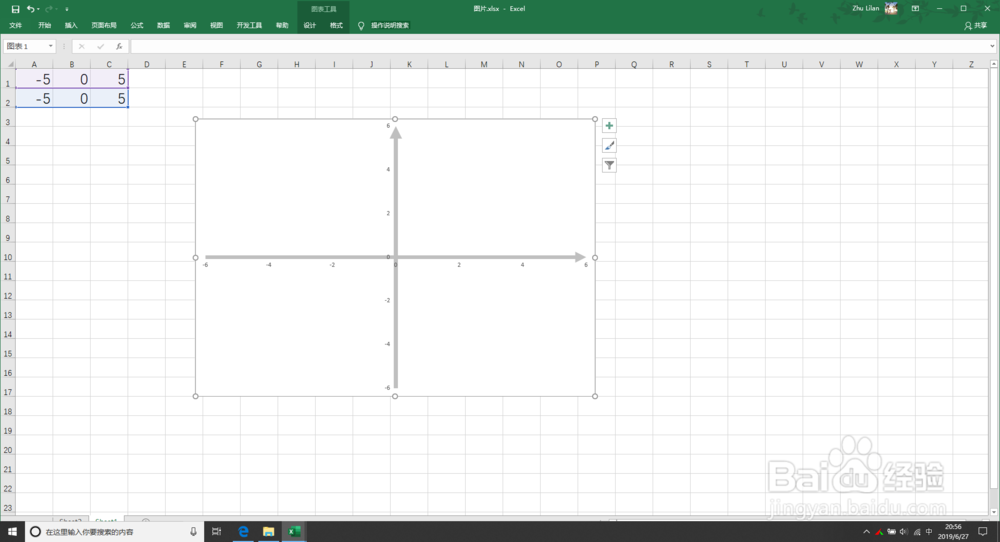
1、打开任意一张excel工作表;

2、输入如下数据,也可以是其他数据,只要规律是对的就行;

3、选中数据区域,插入一个散点图;
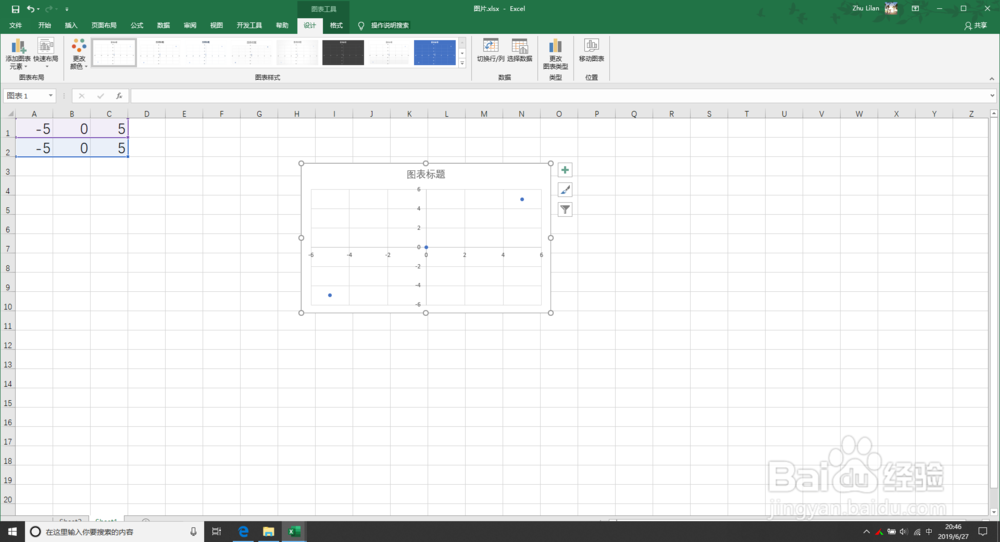
4、将散点图区域内的网格线取消,点击图表右侧的加号,将网格线前边的勾去掉;
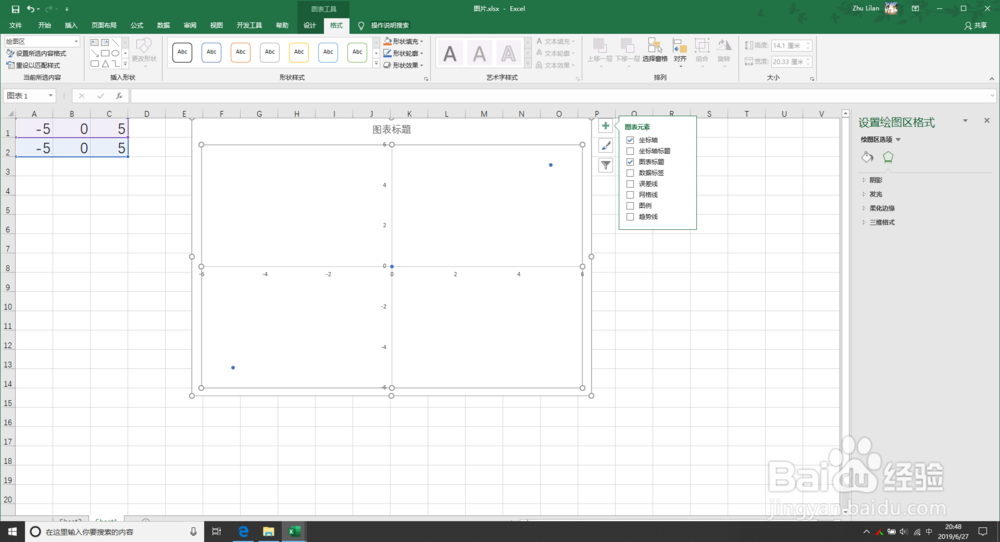
5、选中散点图上任意一个散点,右键打开设置数据系列格式窗口;

6、填充与线条分类下,标记选项卡下的标记选项选择“无”;

7、单击坐标轴,打开设置坐标轴格式窗口;
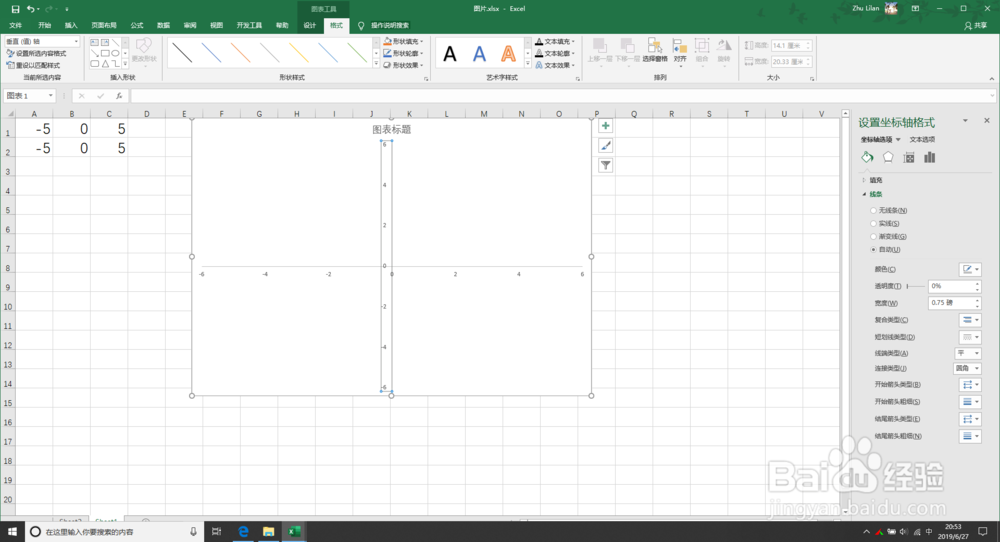
8、分别给横纵坐标轴添加向右和向上的箭头,并将坐标轴的线条设置粗一点;

9、最后删除图表标题,平面直角坐标系就完成啦。